文本报告选项卡
文本报告标签使你可以控制你的文字报告显示方式,并允许你选择导出选项。这些报告用一个或多个表来显示文本信息,并且可以导出到Excel或Word。

图3-1:1文本报告选项卡
此选项卡上的选项说明如下。
| 选项 | 描述 |
|---|---|
|
使默认 |
保存当前的报告设置为所有新报告的默认设置。如字体、字体大小和字体颜色选项将被保存。 提示: 要恢复设置到原来的设置,右键点击报告,然后选择报告选项和恢复出厂设置。 |
|
选择报告类别格式化 |
该报告被分成多个类别区域(见该表下方的图),并且每个类别的文本可以独立进行格式化。这些类别包括:
首先,选择要格式化的类别,然后选择该类别中的字体选项。 |
|
(字体选项) |
你选择报告类别后,可以选择该区域的字体选项。你可以格式化:
提示: 你可以通过点击设置默认为新报告保存这些选项。 |
|
复制 |
使用鼠标选择在表上的文字后,你可以复制选定的文本到剪贴板。 提示: 你可以点击全选选择在报表中的所有文本。 |
|
打印 |
打开打印文本报告对话框,然后选择打印选项。 |
|
打印预览 |
该报告预览之前打印出来。 |
|
全选 |
选择所有在表上的文字。例如,你可以复制报告中的所有文字,以便可以将其粘贴到另一个程序。 |
|
报告配置 |
选择一个报告配置或创建一个新的配置。你可以使用配置选项来选择要显示在报告中的信息。 |
|
(缩放选项) |
你可以点击 |
|
窗口 |
在 EasyPower中打开、安排、查看和在窗口之间切换您还可以选择查看其他EasyPower 选项(如状态栏或设备面板)。 |
|
组织名称 |
这是你设置的组织名称,和在报告选项对话框中设置的一样。此信息出现在报告的页眉区域。如果在这里改变组织名称,它将改变所有新报告的组织名称。 |
|
导出宽度(英寸) |
当您将报表导出到Microsoft Word 2003或更新版本,报告的大小以适合指定的宽度。 注释: Word中的设置可以覆盖这个设置。 |
|
显示桌面阴影 |
显示或隐藏在桌面边缘的报告阴影效果。 |
|
Excel导出 |
导出报告内容到Microsoft Excel。当导出完成后用Excel打开报告。 |
|
Word导出 |
导出报告内容到Microsoft Word(2003或更高版本)。当导出完成后用Word打开报告 |
|
Word导出(pre-2003) |
导出报告内容到Microsoft Word(2比003更低的版本)。当导出完成后用Word打开报告 |
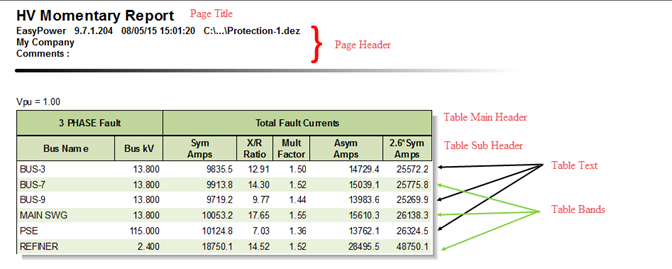
图3-2:1报告分类

 缩小1.5倍
缩小1.5倍
